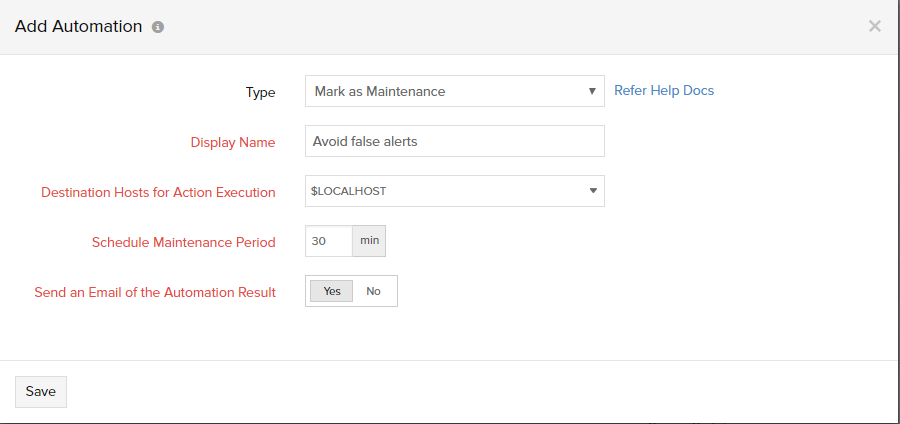ヘルプ メンテナンスとしてマーク
メンテナンス活動を自動化
自動メンテナンスは、メンテナンスアクティビティの予定と構成の管理をするのに役立ちます。
ユースケース
e-コマースアプリケーションは、Site24x7のサーバーモニタリングソリューションによって監視されています。監視ログの使用率が90%超えるとき、よく使うタスクの一つではバックアップが行われアプリケーションを再起動します。
課題:
ディスクパーテーションのしきい値の障害について通知するアラートがITオペレーターへ殺到してしまいます。これにより、最終的に誤ったアラートが発生します。
解決策:
メンテナンスオートメーションを追加し、それぞれのバックアップのたびにログがアラートされるのを避けます。メンテナンス期間は、サーバーがメンテナンスとしてマークされたままになるまで予定されることがあります。これにより、ログがバックアップされて、再起動されるまでアラートの障害が受信されなくなります。
オートメーションの追加
- ログインし、[管理] > [構成プロファイル] > [ITオートメーション] > [オートメーションの追加]の順にクリックします。[サーバー] > [ITオートメーション]の順で移動することもできます。
- [オートメーションの種類]をメンテナンスとしてマークを選択します。
- 識別のため、[表示名]を入力します。
- [アクション実行のための宛先ホスト]を選択します。すなわち、特定のオートメーションで実行されるモニター
例:上記の場合は、新しいビルドが展開されたサーバーを選択します。
$ LOCALHOSTを選択して、しきい値違反があるホストで自動化を実行したり、ステータスの変化を監視したりできます。 - エージェントが、メンテナンスとしてモニターをマークしなければならない期間を表す[メンテナンス時間]を分単位でスケジュールします。
- 通知プロファイルで構成されたユーザーグループへオートメーション結果のメールを送信するように選択できます。これは、デフォルトで「いいえ」に設定されています。
- 変更を[保存]します。
オートメーションのテスト
オートメーションを追加したら、[ITオートメーションの概要]ページへ移動し([管理] > [設定プロファイル] > [ITオートメーション])、 アイコンをクリックしてテストを実行します。詳細はこちら
アイコンをクリックしてテストを実行します。詳細はこちら
[ITオートメーションログ]をクリックし、日付別に実行されたオートメーションのリストを参照します。
オートメーションの関連付け
オートメーションを実行するには、目的のイベントと共にマッピングしてください。これには2通りのやり方があります。
関連ドキュメント
- Site24x7でITオートメーションをはじめる
- サポートしているその他のオートメーションツール: サーバースクリプト | Windows サービス | サーバーコマンド | URL/REST API 呼び出し | サーバー再起動 | Hyper-V | IIS
- ITオートメーションログ
- スケジュールメンテナンスの設定
- サーバー監視のアーキテクチャー
- サーバーの追加: Windows | Linux
- サポートしているMicrosoftアプリケーション
- 設定プロファイル